Linux web sunucularda temp dizini güvenliği
Web sunucunuzdaki geçici işlemler için dosya oluşturulan dizin /tmp dizinidir.Bir web sunucusunda genelde /tmp dizini üzerine tüm kullanıcılar yazma okuma izinlerine sahip oluyor.Böylece herkesin yazabildiği ve okuyabildiği bir alan güvenlik riskini arttırıyor.
Bu riski bir nebze düşürmek için /tmp dizinini ayrı bir partition olarak bağlamalı ve için kod çalıştırılamaz şekilde ayarlamalısınız.
Eğer işin bu kısmını düşünmeden sunucu kurmuşsanız ve diskinizde boş alan yoksa aşağıdaki linux/unix işletim sistemlerine özgü raw disk image mount alternatifini kullanabilirsiniz.
Önce tmp bölümün ne kadar alana gereksinim duyduğuna karar verin ve bunun için diskinizdeki boş alanı kontrol edin
Ssh üzerinden root kullanıcısı ile bağlıyken şu komutu verin;
[root@localhost ]# df -h
/dev/sda1 214G 130G 74G 64% /
Burada / dizininde 74 Gb boş alan olduğunu görüyoruz.Bize tahminen 15 gb tmp dizini yeterli olabilir.
Şimdi disk imajı oluşturma ve sisteme bağlama aşamasındayız.Önemli servislerinizi (mysql,apache vb.) durdurup /tmp dizin içeriğinizi bir yere yedekleyin .Daha sonra aşağıdaki komutları sırasıyla yazın.
dd if=/dev/zero of=/usr/tmpMnt bs=1024 count=15000000
/sbin/mke2fs /usr/tmpMnt
/usr/tmpMnt is not a block special device.
Proceed anyway? (y,n) y
Bu komutları sırasıyla uyguladığınızda artık /usr altında 15 gb ‘lık tmpMnt dosyanızın olduğunu görebilirsiniz.Imajı sisteme tmp olarak bağlayalım;
mount -o loop,noexec,nosuid,rw /usr/tmpMnt /tmp
Bu komuttan sonra hiçbir hata çıkmadıysa disk imajı tmp olarak bağlanmış demektir.Daha önce başka bir yere almış olduğunuz dosyaları şimdi /tmp ‘e tekrar aktarıp servislerinizi çalıştırabilirsiniz.
Ayarların her açılışta yüklenmesi için,
nano ile /etc/fstab dosyasını açıp alttaki satırı dosyanın en altına yazın.
/usr/tmpMnt /tmp ext2 loop,noexec,nosuid,rw 0 0
Not 1: Bu işlemler sonucunda /tmp dizinin izinleri değişmiş olabilir.
chmod 1777 /tmp çalıştırın.
Not 2: /usr/tmpMnt yolu zorunlu değildir.İstediğiniz klasörde istediğiniz isimle imaj dosyasını oluşturabilirsiniz.Yeterki fstabdaki isimler doğru olsun.
Not 3: Herşey bittikten sonra mount komutu ile /tmp dizinin doğru bağlandığına emin olun.
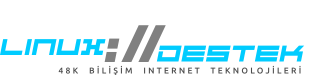
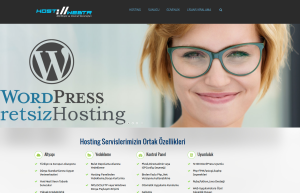
 Linux Support Here
Linux Support Here